thinkpad电源管理教程
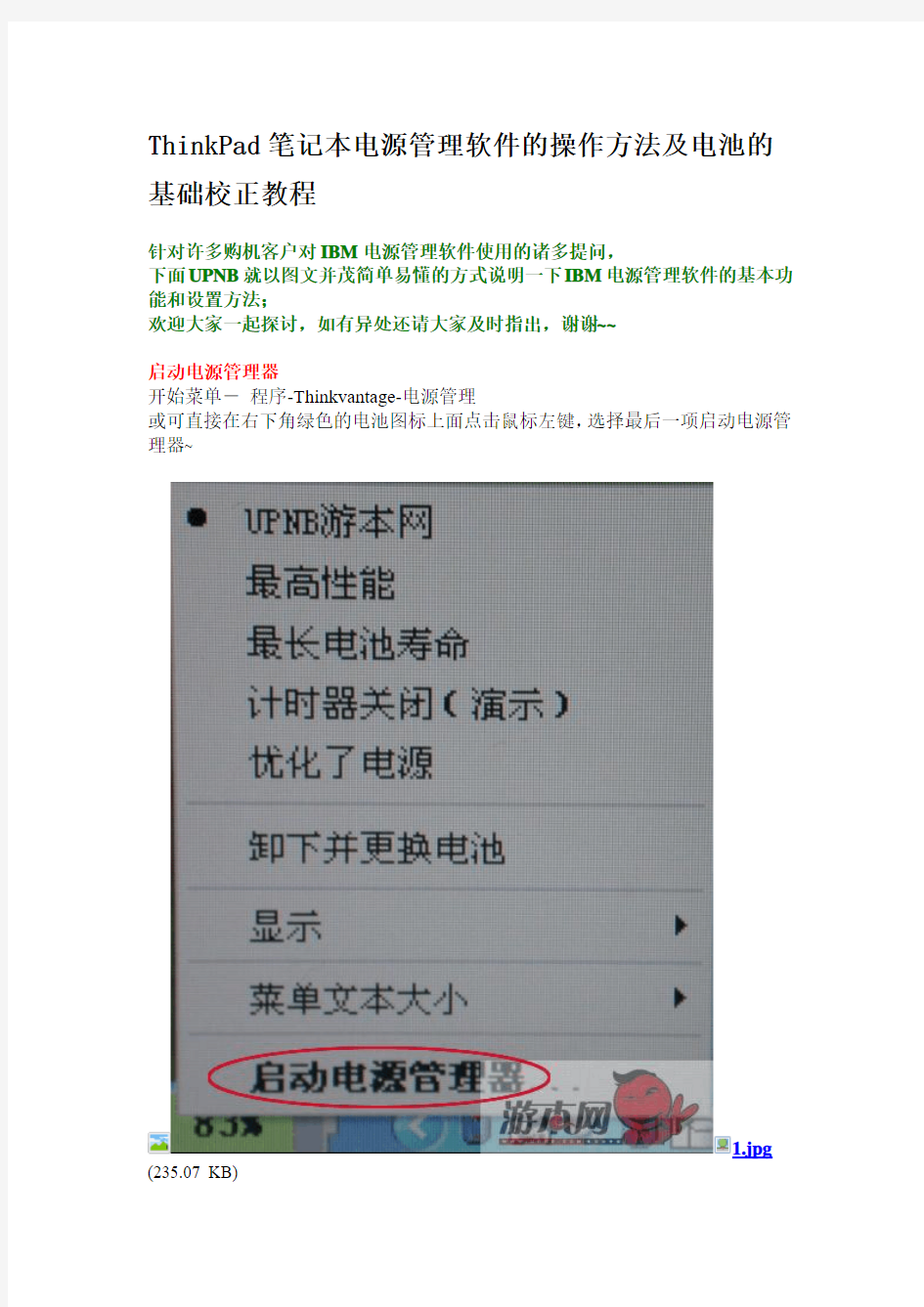
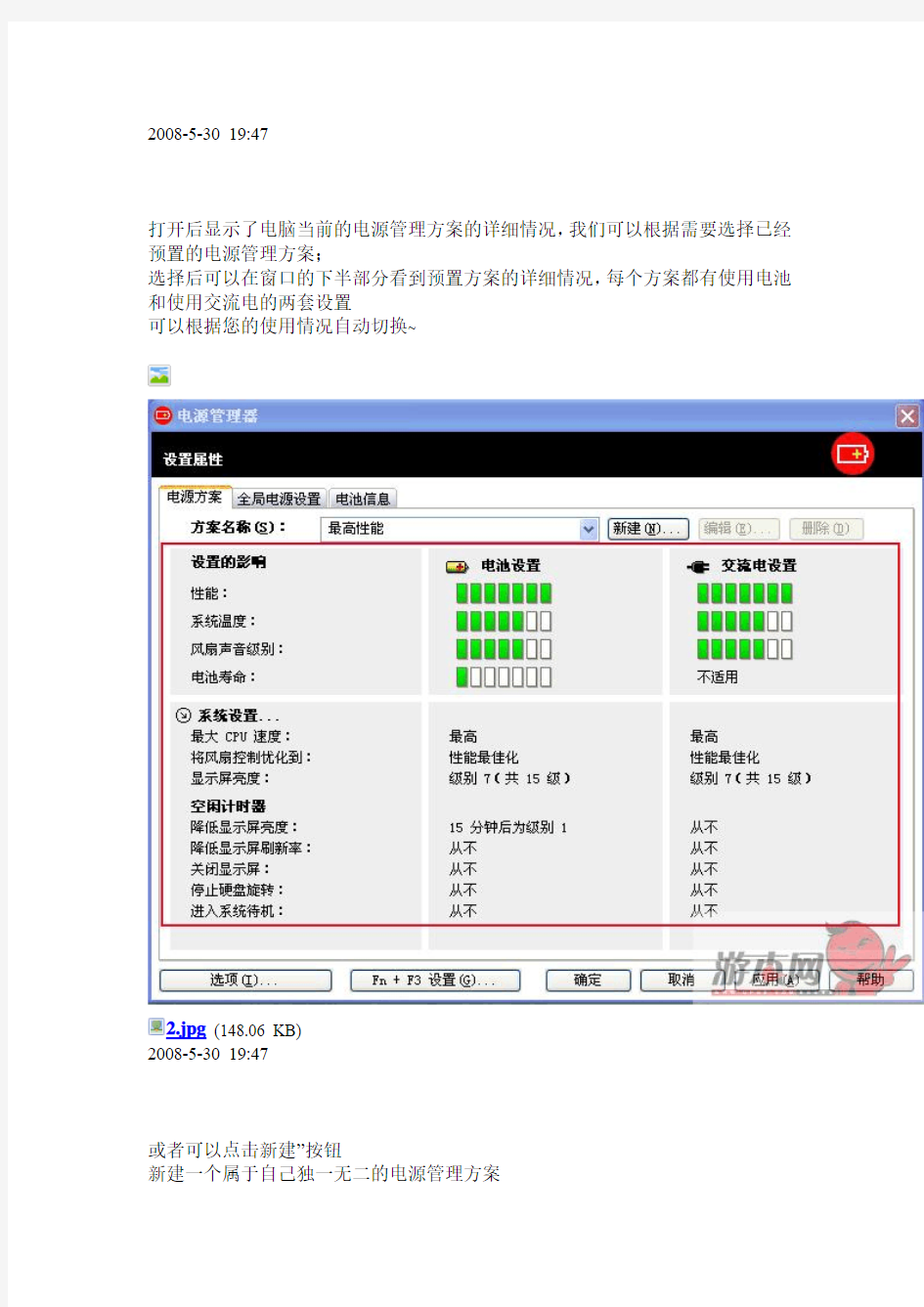
ThinkPad笔记本电源管理软件的操作方法及电池的基础校正教程
针对许多购机客户对IBM电源管理软件使用的诸多提问,
下面UPNB就以图文并茂简单易懂的方式说明一下IBM电源管理软件的基本功能和设置方法;
欢迎大家一起探讨,如有异处还请大家及时指出,谢谢~~
启动电源管理器
开始菜单-程序-Thinkvantage-电源管理
或可直接在右下角绿色的电池图标上面点击鼠标左键,选择最后一项启动电源管理器~
1.jpg (235.07 KB)
2008-5-30 19:47
打开后显示了电脑当前的电源管理方案的详细情况,我们可以根据需要选择已经预置的电源管理方案;
选择后可以在窗口的下半部分看到预置方案的详细情况,每个方案都有使用电池和使用交流电的两套设置
可以根据您的使用情况自动切换~
2.jpg (148.06 KB)
2008-5-30 19:47
或者可以点击新建”按钮
新建一个属于自己独一无二的电源管理方案
首先为你的电源管理方案输入一个好听的名字
在这里我们输入UPNB游本网
3.jpg (128.78 KB)
2008-5-30 19:47
然后可以分别设置使用电池和交流电两个状态下的CPU速度、风扇转速和屏幕亮度
这里特别要说明的是CPU的速度和风扇的速度的两个个选项
CPU选择自适应时可以通过你使用机器的情况自动调整CPU的运行频率达到工作性能和电池使用时间的最优化配置
选择最高CPU则一直维持在最高频率的工作状态以得到最佳的性能
但随之而来的是机器温度的升高和电池使用时间的急剧下降
所以使用电池时推荐选择自适应选项
风扇控制选择平衡所有参数时可以根据机器的温度自动调整风扇转速
而性能最优化可以得到最好的散热效果但是风扇的噪音和耗电量会相对来说大一些
所以使用电池时推荐选择平衡所有参数
还有使用电池时的屏幕亮度推荐选择3级以下的亮度
可以大大延长电池的使用时间
点击下一步可以设置系统空闲计时器的操作
推荐把使用电池时自动降低显示屏亮度的时间设置为1-2分钟以节省电力
全部设置完成后点击完成
4.jpg (118.66 KB)
2008-5-30 19:47
属于你自己的电源管理方案就创建好了
如果以后想使用你自己的电源管理方案,只需简单的点击左下角的电池图标,然后点击你创建的电源管理方案的名字,你的电脑就可以按照你自己的意愿工作休息了~~
0.jpg (142.47 KB)
2008-5-30 19:47
全局电源设置
全局电源设置分为三个部分:电源管理选项~事件~ 警报
5.jpg (104.04 KB)
2008-5-30 19:47
在电源管理选项中,可以设置更改电源状态时是否发声,就是插上或者拔出交流电源时有叮咚的一声,
提示你电源已经接通或断开,还有设置从待机状态中恢复是否需要密码?
以及是否启用休眠?
这里需要注意的是高级选项
里面可以设置光驱的读取速度
如果你觉得光驱读盘的声音太大
就设置成静默状态
这个选项可以有效的控制光驱读盘的噪音
6.jpg (59.24 KB) 2008-5-30 19:47
第二个事件部分中
可以设置当按下某些快捷键或者合上屏幕时的机器动作
建议将Fn+F4设置为待机、电源按钮设置为关机,合上机器屏幕的操作因人而异
可以根据自己的需要设置
7.jpg (136.53 KB)
2008-5-30 19:47
在第三部分警报选项中
可以设置当电池电量剩余到一定百分比时的机器提示
可以设置文字、声音以及相应的操作
这里建议把电池电量下降到3%时的机器动作设为待机或休眠因为锂电池在小于3%的深度放电的情况下容量会迅速降低
从而降低电池的使用寿命
8.jpg (85.33 KB)
2008-5-30 19:47
第三个是电池信息页面
页面的左上部分显示了电池的剩余电量可用时间或者完全充电所用的时间
页面的下半部分显示了电池的详细信息
包括电池的当前状态、当前容量、温度、充电次数、生产厂商、生产日期、序列号等信息
这里值得注意的是完全充电电量、充电次数和设计容量三个数值
一般来说,电池被反复充电300次左右容量会降到原来的一半
但是实际容量会在设计容量的80%-70%左右稳定一段时间
所以电池的实际性能主要看电脑实际能工作的时间
不要太在意这些数值
9.jpg (132.03 KB)
2008-5-30 19:47
该页面的右上部分显示了电池的当前工作状态
10.jpg (37.39 KB)
2008-5-30 19:47
如果右上角的图标显示绿色,说明电池状态良好
如果显示黄色,说明电池已经进入衰老期,续航时间不超过半小时--你需要更换电池了
如果显示红色,说明你的电池已经濒临死亡;续航时间不会超过10分钟,必须马上更换电池了
很多客户总有这样的问题
我的电池为什么总是冲不满?
为什么电池容量用到20%的电量突然就掉到5%?
为什么前面50%可以用2个小时后面50%只能用1个小时?
遇到这些问题
就要用到下面的电池维护功能了
11.jpg (34.5 KB) 2008-5-30 19:47
点击电池维护按钮
有电池阈值和电池重新设置两部分
电池阈值可以设置电池容量降到多少百分比时才开始充电
如果电池反复的在90%-100%之间充电
会影响到系统判断电池容量的百分比
就会出现从电池容量20%突然掉到5%的情况
所以如果你经常使用电源很少使用电池
推荐你选择优化电池使用期限选项
电源管理可以自动通过你的使用方式改变电池阈值
当然你也可以根据自己的使用习惯手动设置电池充电阈值
12.jpg (130.73 KB)
2008-5-30 19:47
下面的电池重新设置也是比较实用的功能
由于电池很久不用或者使用方法不当
你会发现电池有时冲不满或者使用时间和系统显示的百分比不成正比这时你需要重置你的电池
13.jpg (138.43 KB)
2008-5-30 19:47
OK,点击执行重新设置
此时会弹出对话框即将执行的动作并且提示接入交流电源,重置时间比较长,期间不可中断,以免造成电池存在不可修复的错误,
点击继续则开始重新设置电池
14.jpg (61.68 KB) 2008-5-30 19:47
任务栏上的电池图标右边会变成下图的样子
建议选择在临睡前执行,第二天一大早电池重置就自己完成了
温馨小提示:
执行重新设置不是越多次越好,只是当系统电池标尺不准确时再执行;
很多客户问我接交流电的时候要不要把电池拿下来
答案是: 绝对不要
因为有时碰到打雷或者停电的时候,
可能会有很强的电流脉冲到你的笔记本电脑,那么这个时候电池会在机器上起到一个缓冲的作用
这样能更好的保护电脑,否者会造成机器在瞬间就烧毁的情况,
再者电池官方保修就只有一年,买来就是要用的;如果为了保护一块笔记本电池而牺牲了自己的笔记本电脑,
未免有些得不偿失
AppScan 标准版与源码版功能介绍
IBM Security AppScan系列介绍 IBM Security AppScan系列介绍 (1) IBM Security Appscan Standard V8.8介绍 (1) 简介 (1) 一、安装 (1) 二、破解 (2) 三、使用 (2) 扫描方式一: (2) 附:扫描方式二 (7) 生成报告 (10) IBM Security AppScan Source V8.7介绍 (13) 简介 (13) 一、安装 (13) 二、破解 (14) 三、使用 (16) IBM Security Appscan Standard V8.8介绍 简介 IBM Security AppScan 是专门面向Web 应用安全检测的自动化工具,是对Web 应用和Web Services 进行自动化安全扫描的黑盒工具。它不但可以简化企业发现和修复Web 应用安全隐患的过程(这些工作以往都是由人工进行,成本相对较高,效率低下),还可以根据发现的安全隐患,提出针对性的修复建议,并能形成多种符合法规、行业标准的报告,方便相关人员全面了解企业应用的安全状况。 利用IBM Security AppScan,应用程序开发团队在项目交付前,可以对所开发的应用程序与服务进行安全缺陷的扫描,自动化检测Web 应用的安全漏洞,从网站开发的起始阶段就扫除Web 应用安全漏洞。 一、安装 1、安装IBM Security AppScan Standard V8.8之前请确认已经成功安装好Microsoft .Net Framework 4.5。
2、双击进行安装。一路Next即可。 二、破解 将文件拷贝至\IBM\AppScan Standard目录下替换源文件即可。 运行IBM AppScan Standard后显示演示许可证,但是可以正常进行web网页扫描。 由于破解后依然为演示许可证,所以不可以进行系统更新。 三、使用 扫描方式一: 1、双击运行程序。 2、直接点击【扫描】选择【完全扫描】即可。
ThinkPadX200 BIOS设置详解
ThinkPadX200 BIOS设置详解 ThinkPad笔记本进入BIOS的方法为:开机出现ThinkPad Loge的时候按F1键 下面详细讲解ThinkPad BIOS设置内容。 一、Config ——基本设置选项 https://www.360docs.net/doc/db2057463.html,work (1)Wake On LAN 当以太网控制器接收到远程唤醒数据包时,让系统开机。注:如果设置有硬盘密码,Wake On LAN 功能将不起作用。(建议关闭) (2)Flash Over LAN (Enabled)-----使计算机的BIOS 能够通过活动的网络连接进行更新(刷新)。(建议关闭) (3)Ethernet LAN Option ROM ----装入Ethernet LAN Option ROM 可以从集成的网络设备启动。(以太网卡的一个特殊功能,默认即可) (4)Hard drive Direct Memory Access(DMA) -----磁盘高速缓存。如果您要使用以前版本的IBM 远程部署管理器(RDM)请禁用该功能。如果禁用了它,在网络引导中,硬盘驱动器的性能可能会降低。 (5)Wireless LAN Radio Frequency-----无线网卡广播同。选择“On”,开启内部无线通信。选择“Off”,关闭内部无线通信。 2.Serial Port -----如果要启动串口,请选择Enabled。Base I/O address和Interrupt使用默认设置就可以使用。如果以其他硬件有冲突,可以自行更改。Disabled则禁止这项功能。 3.Parallet port-----启动并口(打印口)。如果启用该功能,那么可以选择方式、基本I/O 地址、IRQ 和DMA。只有在选择了ECP 后才可以选择DMA。如果基本I/O 地址为3BC,那么不能使用EPP 方式 4.PCI ——这项中可以设置PCI的中断地址。默认即可。 5.USB (1)USB BIOS Support-------USB输入输出系统支持---启用或禁用USB 软盘驱动器和USB CD-ROM 的引导支持。如果不启用USB,将无法使用任何USB界面之设备,例如:外置USB界面之软驱,光驱。一般我们都要选择Enabled (2)Always On USB-----------持续USB供电。如果您选择“Enabled”,那么在计算机连接到交流电源的情况下,外部USB 设备可在计算机处于低电源状态(睡眠/待机、休眠或电源关闭)时通过USB 端口进行充电。一般我们都选择Disabled。 6.Keyboard/Mouse (1)TrackPoint-----小红点开关 AutoDisable:当介入PS/2或USB鼠标时,TrackPoint鼠标将会自动停用。 Enabled:一直使用IBM TrackPoint鼠标 Disabled:不使用。
AppScan常见故障及解决方法
IBM Appscan常见问题及解决方案 最近为了网站的安全测试,接触了IBM提供的一款工具--Appscan,可是好不容安装好后,在运行过程中问题也不断冒出,查询了一些资料,将遇到的问题及解决的方案记录如下: 1、"AppScan虚拟内存不足"错误从而停止工作 问题: 一旦达到内存限制,IBM Rational AppScan将会停止工作并显示错误消息:"AppScan内存需求已超过预定义的限制"。 症状: IBM Rational AppScan因为内存使用量增加从而停止扫描。如果强制选择继续扫描的话,Rational AppScan可能会发生崩溃并丢失所有的工作数据。 原因: 产品使用超出限度的内存量。 解决方案: 为了防止Rational AppScan因为超过内存限度而停止工作,可以进行相应的设定使Rational AppScan当内存使用量相对过大时自动重新启动。这样当扫描因为剩余的虚拟内存量过低从而被迫停止时,Rational AppScan会监测系统注册表的设定来决定是否重新启动。 Rational AppScan 7.7,7.8和7.9 自Rational AppScan 7.7版本以上,在主画面中选择菜单[工具]->[选项]->[高级]页面。 ·检索PerformanceMonitor.RestartOnOutOfMemory属性并将其设定为布尔值True。 还可以使用下面的属性
·检索PerformanceMonitor\minScanTimeDurationForRestart属性并设定适当的DWORD双字节数值,该数值是指定Rational AppScan在遇到内存问题之前应当运行的分钟数。 2、IBM Appscan使用时C盘空间不足的解决办法 症状: IBM Appscan使用时C盘空间不足 原因: Appscan默认会将其temp 文件夹设置为:c:\documents and Settings\All Users\Application Data\IBM\Rational AppScan\temp 当扫描的站点信息很多时,该文件夹大小会剧增,由于C盘空间不足而导致出现“磁盘空间不足”错误而退出。 解决方案: 建立如下环境变量:APPSCAN_TEMP,将其值设置为足够空间的temp文件夹 注意: ①.支持本地磁盘 ②.路径中不能包含中文/空格/特殊字符 ③、IBM Appscan使用时每隔一小时保存一次 这个其实并不能算问题,不过在目标非常大,扫描时间非常长的时候,这个问题会极大影响扫描速度。 解决方案: 在“工具”->“选项”中设置下自动保存时间,默认时间是“60分钟”,可以根据自己需要调节。
2021年联想THINKPAD不能充电池‘电源已接通,但未充电’解决方法
姓名:李伟 (T13283)认领题目《关于Thinkpad E430新款机型不能充电的问题》 欧阳光明(2021.03.07) 问题:Thinkpad E430新款机型不能充电: 解决方案: 第一:首先需要更新电源管理软件和驱动及BIOS,具体步骤如下:上THINK的官网,输入对应的主机号: 点击查询,再点击下载驱动程序: 就会显示此主机的驱动信息: 这时需要选择正确的操作系统版本(以WIN7的64位系统为例): 再分别选择电源项里的ACPI电源管理驱动下载: 应用程序里的Thinkpad电源管理软件下载 BIOS下载: 全部下载完后,需要逐一解压和安装,如下: ACPI电源管理驱动解压,点击下一步: 选择同意协议,点击下一步: 点安装: 这时解压后的目录地址,不用改动,直接下一步:
完成 开始安装: 下一步: 开始安装: 安装完成,可以先选择不重启,稍后装完电源管理软件后一起重启。 电源管理软件的安装(跟驱动一样):先解压 开始安装: 安装完后重启。 在刷新刚下载的最新的BIOS,步骤跟上述操作类似,再刷BIOS 时,请插上电源电池,不要断电关机和其它操作,直至BIOS刷新完成。重启后把鼠标移至任务栏右下角电源管理图标,会显示当前电池状态: 已在充电,问题解决。 第二:如还是无法充电,则还需在电源管理软件里设置,任务栏右下角会出现电源管理图标,双击图标,进入电源管理软件设置,点击高级选项: 进入高级选项后点击电池选项: 点击电池维护选项: 看里面电池充电方式是否是始终完全充电,如不是请改选为这项: 确定后电池能充电,问题解决。 第三:
如上述二点操作完后仍无法解决,建议更换电池测试,按照硬件维修思路正常维修流程。
appscan使用文档
一、环境搭建 1. 软件下载 官网下载地址:https://https://www.360docs.net/doc/db2057463.html,/developerworks/cn/downloads/r/appscan/ 破解版下载地址:https://www.360docs.net/doc/db2057463.html,/s/1dFFti85密码:u7z3 2. 软件安装 直接运行安装包,按照提示安装即可 3. 软件破解 将破解补丁替换“..\..\IBM\AppScan Standard”安装目录下同名文件 二、测试流程 以下内容以appscan9.0为例 1. 启动appscan 点击运行appscan.exe即可 2. 创建扫描 1)在欢迎页面选择->创建新的扫描…,打开新建扫描面板,如下图: 2)9.0没有综合扫描模板,一般选择常规扫描模板,选择模板后打开扫描配置面板,如下 图:
3)在扫描向导中选择扫描类型,一般选择web应用程序扫描; 若要选择web service扫描,需安装GSC; 除了按照提示一步步操作,也可以点击右下角完全扫描配置进行扫描配置(具体可参照二.3); 选择完扫描类型后,点击下一步打开配置URL和服务器面板,如下图: 4)起始URL中输入要扫描的站点,可以是域名格式,也可以是IP格式; 如果勾选了“仅扫描此目录中或目录下的链接”,则会只扫描起始URL目录或者子目录中的链接; 区分大小写的路径:如果选中,则大小写不同的链接会被视为两个页面,如A.apsx和a.spsx;建议linux或UNIX服务器时勾选,windows服务器时不勾选; 其他服务器和域:如果应用程序包含的服务器或域不同于“起始URL”包含的服务器或域,则应该添加到此处,如https://www.360docs.net/doc/db2057463.html,和https://www.360docs.net/doc/db2057463.html,二级域不同; 我需要配置其他连接设置:缺省情况下,AppScan 会使用Internet Explorer 代理设置,默认不勾选,若勾选,点击下一步会打开配置代理页面; 配置完成后,点击下一步打开登录管理面板,如下图:
如何使用AppScan扫描大型网1
如何使用AppScan扫描大型网站 经常有客户抱怨,说AppScan无法扫描大型的网站,或者是扫描接近完成时候无法保存,甚至保存后的结果文件下次无法打开?;同时大家又都很奇怪,作为一款业界出名的工具,如此的脆弱?是配置使用不当还是自己不太了解呢?我们今天就一起来讨论下AppScan扫描大型网站会遇到的问题以及应对。 AppScan工作原理和网站规模讨论 1)网站规模 2)AppScan的工作原理 3)扫描规模:AppScan的扫描能力收到哪些因素的影响? 好的,对AppScan工具和网站的特点有了了解以后,我们来讨论如何更有效地使用AppScan来进行安全扫描,特别是扫描大型网站? 使用AppScan来进行扫描 我们按照PDCA的方法论来进行规划和讨论;建议的AppScan使用步骤:PDCA: Plan,Do,check, Action and Analysis. 计划阶段:明确目的,进行策略性的选择和任务分解。 1)明确目的:选择合适的扫描策略 2)了解对象:首先进行探索,了解网站结构和规模 3)确定策略:进行对应的配置 a)按照目录进行扫描任务的分解 b)按照扫描策略进行扫描任务的分解 执行阶段:一边扫描一遍观察 4)进行扫描 5)先爬后扫(继续仅测试) 检查阶段(Check) 6)检查和调整配置 结果分析(Analysis) 7)对比结果 8)汇总结果(整合和过滤)
其他常见的AppScan配置: 1)扫描保存的间隔时间 2)内存使用量 3)临时文件的保存路径 4)AppScan的工作原理 AppScan其实是一个产品家族,包括众多的应用安全扫描产品,从开发阶段的源代码扫描的AppScan source edition,到针对WEB应用进行快速扫描的AppScan standard edition.以及进行安全管理和汇总整合的AppScan enterprise Edition等,我们经常说的AppScan就是指的桌面版本的AppScan,即AppScan standard edition.其安装在Windows操作系统上,可以对网站等WEB 应用进行自动化的应用安全扫描和测试。 来张AppScan的截图,用图表说话,更明确。 图表 1 AppScan标准版界面 请注意右上角,单击“扫描”下面的小三角,可以出现如下的三个选型“继续完全扫描”,“继续仅探索”,“继续仅测试“,有木有?什么意思?理解了这个地方,就理解了AppScan的工作原理,我们慢慢展开: 还没有正式开始,所以先不管“继续“,直接来讨论’完全扫描”,“仅探索”,“仅测试”三个名词: AppScan是对网站等WEB应用进行安全攻击,通过真刀真枪的攻击,来检查网站是否存在安全漏洞;既然是攻击,肯定要有明确的攻击对象吧,比如北约现在的对象就是卡扎菲上校还有他的军队。对网站来说,一个网站存在的页面,可能成千上万。每个页面也都可能存在多个字段(参数),比如一个登陆界面,至少要输入用户名和密码吧,这就是一个页面存在两个字段,你提交了用户名密码等登陆信息,网站总要有地方接受并且检查是否正确吧,这就可能存在一个新的检查页面。这里的每个页面的每个参数都可能存在安全漏洞,所有都是被攻击对象,都需要来检查。
如何有效的使用AppScan扫描大型网站
转载]如何更有效使用Rational AppScan 扫描大型网站 Rational AppScan(简称AppScan)其实是一个产品家族,包括众多的应用安全扫描产品,从开发阶段的源代码扫描的AppScan source edition,到针对Web 应用进行快速扫描的AppScan standard edition,以及进行安全管理和汇总整合的AppScan enterprise Edition 等。我们经常说的AppScan就是指的桌面版本的AppScan,即AppScan standard edition。其安装在Windows 操作系统上,可以对网站等Web 应用进行自动化的应用安全扫描和测试。 来张AppScan的截图,用图表说话,更明确。 图 1. AppScan标准版界面
请注意右上角,单击“扫描”下面的小三角,可以出现如下的三个选型“继续完全扫描”、“继续仅探索”、“继续仅测试”,有木有?什么意思?理解了这个地方,就理解了AppScan的工作原理,我们慢慢展开: 还没有正式开始安全测试之前,所以先不管“继续”,直接来讨论“完全扫描”,“仅探索”,“仅测试”三个名词: AppScan三个核心要素 AppScan是对网站等Web 应用进行安全攻击来检查网站是否存在安全漏洞;既然是攻击,需要有明确的攻击对象吧,比如北约现在的对象就是卡扎菲上校还有他的军队。对网站来说,一个网站存在的页面,可能成千上万。每个页面也都可能存在多个字段(参数),比如一个登陆界面,至少要输入用户名和密码吧,这就是一个页面存在两个字段,你提交了用户名密码等登陆信息,网站总要有地方接受并且检查是否正确吧,这就可能存在一个新的检查页面。这里的每个页面的每个参数都可能存在安全漏洞,所有都是被攻击对象,都需要来检查。 这就存在一个问题,我们来负责来检查一个网站的安全性,这个网站有多少个页面,有多少个参数,页面之间如何跳转,我们可能并不明确,如何知道这些信息?看起来很复杂,盘根错节;那就更需要找到那个线索,提纲挈领;想一想,访问一个网站的时候,我们需要知道的最重要的信息是哪个?网站主页地址吧?从网站地址开始,很多其他频道,其他页面都可以链接过去,对不对,那么可不可以有种技术,告诉了它网站的入口地址,然后它“顺藤摸瓜”,找出其他的网页和页面参数?OK,这就是“爬虫”技术,具体说,是“网站爬虫”,其利用了网页的请求都是用http 协议发送的,发送和返回的内容都是统一的语言HTML,那么对HTML 语言进行分析,找到里面的参数和链接,纪录并继续发送之,最终,找到了这个网站的众多的页面和目录。这个能力AppScan就提供了,这里的术语叫“探索”,explorer,就是去发现,去分析,了解未知的,并记录之。 在使用AppScan的时候,要配置的第一个就是要检查的网站的地址,配置了以后,AppScan 就会利用“探索”技术去发现这个网站存在多少个目录,多少个页面,页面中有哪些参数等,简单说,了解了你的网站的结构。
ThinkPad服务项与启动项组合键详解(doc 7页)_New
ThinkPad服务项与启动项组合键详解(doc 7页)_New
ThinkPad服务项与启动项组合键详解(doc 7页)
相关进程:C:\Program Files\ThinkPad\ConnectUtilities\AcS vc.exe 作用描述:提供IBM Access Connections功能的基本服务; 建议:自动。同上。 3、Ati HotKey Poller 相关进 程:%SystemRoot%\system32\Ati2e vxx.exe 作用描述:Ati驱动软件的热键管理。 建议:禁止。极少用到,偶尔会占用过多CPU 资源。 4、Bluetooth Service 相关进程:C:\Program Files\ThinkPad\Bluetooth Software\bin\btwdins.exe 作用描述:为了微软Windows操作系统支持蓝牙技术的程序 建议:保留。 5、ThinkPad PM Service 相关进 程:%SystemRoot%\system32\ibmp msvc.exe 作用描述:Thinkpad电源管理的驱动.提供了对热键Fn, F3, F4, F12的支持,控制主机active, standby, hibernate切换。
建议:保留。 6、System Update 相关进程:c:\program files\lenovo\system update\suservice.exe 作用描述:ThinkVantage软件的升级服务 建议:自定。如果通过ThinkVantage System Update升级ThinkVantage,则需要此服务;否则可以禁止。 7、IBM KCU Service 相关进程: C:\WINDOWS\system32\TpKmpSVC. exe 作用描述:IBM笔记本键盘相关进程,负责快捷键、功能键等, 建议:禁止。没看出有啥用。 8、T hinkPad HDD APS Logging Service 相关进 程:%SystemRoot%\System32\TPH DEXLG.EXE 作用描述:IBM的硬盘安全气囊及动态保护系统 建议:保留 9、TVT Backup Service
APPSCAN扫描说明
APPSCAN扫描说明 安装Appscan之前,关闭所有打开的应用程序。点击安装文件,会出现安装向导,如果你还没有安装.Net framwork,Appscan安装过程会自动安装,并需要重新启动。按照向导的指示,可以很容易的完成安装.如果你使用的是默认许可,你将只允许扫描appscan中的测试网站。要扫描自己的网站,需要付费购买许可版本. 探索和测试阶段: 在我们开始扫描之前,让我们对Appscan的工作做一个了解.任何自动化扫描器都有两个目标:找出所有可用的链接和攻击寻找应用程序漏洞。 探索(Explore): 在探索阶段,Appscan试图遍历网站中所有可用的链接,并建立一个层次结构。它发出请求,并根据响应来判断哪里是一个漏洞的影响范围。例如,看到一个登陆页面,它会确定通过绕过注入来通过验证.在探索阶段不执行任何的攻击,只是确定测试方向.这个阶段通过发送的多个请求确定网站的结构和即将测试的漏洞范围。 测试(Test): 在测试阶段,Appscan通过攻击来测试应用中的漏洞.通过释放出的实际攻击的有效载荷,来确定在探索阶段建立的安全漏洞的情况.并根据风险的严重程度排名。 在测试阶段可能回发现网站的新链接,因此Appscan在探索和测试阶段完成之后会开始另一轮的扫描,并继续重复以上的过程,直到没有新的链接可以测试。扫描的次数也可以在用户的设置中配置. 1. 新建扫描
2.
点击完全扫描配置,弹出以下窗口。
选择环境定义,并对网站使用的web服务器,应用程序服务器,数据库服务器进行按网站的配置填写。完成后点确定,并再点扫描目标笛导下一步。弹出以下窗口。
ThinkPad服务项与启动项组合键详解
ThinkPad服务项与启动项组合键详解 -----------------------作者:-----------------------日期:
ThinkPad服务项启动项组合键详解 一、ThinkPad服务项详解: 服务项:(自动,手动,禁用,或者自定) 1、Ac Profile Manager Service 相关模块: IBM Access Connections; 相关进程:C:\Program Files\ThinkPad\ConnectUtilities\AcPrfMgrSvc.exe 作用描述:提供IBM Access Connections多个位置的网络连接的概要文件管理,另外AcFnF5.exe(Fn+F5)需要此进程; 建议:自动。如果使用Fn+F5功能的话,建议自动,禁止会导致Fn+F5花费长时间启动该服务。否则手动。 2、Access Connections Main Service 相关模块: IBM Access Connections; 相关进程:C:\Program Files\ThinkPad\ConnectUtilities\AcSvc.exe 作用描述:提供IBM Access Connections功能的基本服务; 建议:自动。同上。 3、Ati HotKey Poller 相关进程:%SystemRoot%\system32\Ati2evxx.exe 作用描述:Ati驱动软件的热键管理。 建议:禁止。极少用到,偶尔会占用过多CPU资源。 4、Bluetooth Service 相关进程:C:\Program Files\ThinkPad\Bluetooth Software\bin\btwdins.exe 作用描述:为了微软Windows操作系统支持蓝牙技术的程序 建议:保留。 5、ThinkPad PM Service
安全测试工具操作
Confidential (秘密) 安全测试工具操作 2011.06 Written By *** *****有限公司?1996,2011 All Rights Reserved
修订历史记录
1.概述 1.1 编写目的 详细介绍安全测试期间需使用的工具,该操作手册配合<<安全测试规范>>一起 使用。 1.2工具说明 以下是安全测试的部分工具,在安全测试评估过程中很实用,后续可补充更专业 的工具。 2. 安全测试工具 2.1 AppScan 2.1.1 工具介绍 IBM AppScan是一个领先的Web应用程序安全测试工具,基于黑盒测 试,可自动化Web应用的安全漏洞评估工作,能扫描和检测所有常见 的Web应用程序漏洞,如:SQL注入,跨站点脚本攻击等,并提供了扫 描,报告和修复建议等功能。 具体信息请参考:https://www.360docs.net/doc/db2057463.html,/software/awdtools/appscan/ 2.1.2 工具原理 通过模拟Web用户单击链接,爬虫站点应用程序内所有预定的页面和链接,并建立本地副本,得到应用程序内目标脚本,URL,目录,表单,页面, 和字段,并分析它所发送的每个请求的响应,查找潜在漏洞的任何指示信 息,AppScan接受到可能指示有安全漏洞的响应时,它将自动基于响应创 建测试,并通知所需验证规则,同时考虑在确定哪些结果构成漏洞以及所 涉及到安全风险的级别时所需的验证规则。 测试将发送它在”探索”阶段创建的上千条定制测试请求。它使用定制验证规则记录和分析应用程序对每个测试的响应,这些规则即可识别应用 程序内的安全问题,又可排列其安全风险级别。工具原理图:
Thinkpad T400 BIOS 详解
Thinkpad T400 BIOS 详解! 一、Config ——基本设置选项 https://www.360docs.net/doc/db2057463.html,work (1)Wake On LAN 当以太网控制器接收到远程唤醒数据包时,让系统开机。注:如果设置有硬盘密码,Wake On LAN 功能将不起作用。(建议关闭)[Enabled] (2)Flash Over LAN (Enabled)-----使计算机的BIOS 能够通过活动的网络连接进行更新(刷新)。(建议关闭)[Enabled] (3)Ethernet LAN Option ROM ----装入Ethernet LAN Option ROM 可以从集成的网络设备启动。(以太网卡的一个特殊功能,默认即可)[Enabled] (4)Hard drive Direct Memory Access(DMA) -----磁盘高速缓存。如果您要使用以前版本的IBM 远程部署管理器(RDM)请禁用该功能。如果禁用了它,在网络引导中,硬盘驱动器的性能可能会降低。[Enabled] (5)Wireless LAN Radio Frequency-----无线网卡广播同。选择“On”,开启内部无线通信。选择“Off”,关闭内部无线通信。[On] 2.Serial Port -----如果要启动串口,请选择Enabled。Base I/O address和Interrupt使用默认设置就可以使用。如果以其他硬件有冲突,可以自行更改。Disabled则禁止这项功能。[Disabled][Base I/O address:3F8][ Interrupt:4] 3.Parallet port-----启动并口(打印口)。如果启用该功能,那么可以选择方式、基本I/O 地址、IRQ 和DMA。只有在选择了ECP 后才可以选择DMA。如果基本I/O 地址为3BC,那么不能使用EPP 方式。[Enabled][ Mode:Bi-directional][Base I/O address:3BC][Interrupt:IRQ 7][DMA:DMA] 4.PCI [Auto Select 11] 这项中可以设置PCI的中断地址。默认即可。 5.USB (1)USB BIOS Support-------USB输入输出系统支持---启用或禁用USB 软盘驱动器和USB CD-ROM 的引导支持。如果不启用USB,将无法使用任何USB界面之设备,例如:外置USB 界面之软驱,光驱。一般我们都要选择Enabled [Enabled] (2)Always On USB-----------持续USB供电。如果您选择“Enabled”,那么在计算机连接到交流电源的情况下,外部USB 设备可在计算机处于低电源状态(睡眠/待机、休眠或电源关闭)时通过USB 端口进行充电。一般我们都选择Disabled。[Disabled] 6.Keyboard/Mouse (1)TrackPoint-----小红点开关[Automatic] AutoDisable:当介入PS/2界面或USB界面之鼠标时,TrackPoint鼠标将会自动停用。Enabled:一直使用IBM TrackPoint鼠标 Disabled:不使用。 (2)Touch Pad----触摸板开关。当选择Automatic 时,如果找到PS/2 鼠标,将自动禁用触摸板。[Automatic] (3)Fn key Lock-----“Fn”开关项。“Enabled”:使用FN+F3的组合键时,按下FN键2次时,就可以不需要一直按住FN键,直接选择F3。“.Disabled”:必须同时FN键+F3才能启动关闭
DBVisualizer使用教程
DBvisualizer使用教程 --郭超群DbVisualizer是一个完全基于JDBC的跨平台数据库管理工具,市面上常见的数据库它都可以方便的进行连接和进行数据操作.另外这个工具属于一款轻量化/平民化/简单化的产品,说起来算是一种’平民神器’,笔者从安装破解开始,详细讲解下该工具的操作. 安装和破解 1.如图中的安装包是笔者从CSDN网站上花了三块大洋下载下来的32位破解版,已亲身在 XP32位,win7 32和64位上实际体验,绝对可用. 2.完整解压该包,提供该包的好心人将包做的复杂了些,经过我的试验,经过以下操作,可以完成破解工作.crack包即是破解文件,.exe文件是安装文件,先使用.exe文件进行安装,安装后记住路径. 3.打开crack包,里面可以找到dbvis.jar和dbvis.license,还有一个dbvis.puk.
选中jar文件,右键选择打开工具,用解压工具打开,如下图,然后将Puk文件拖到下面窗口直接确定就完成覆盖操作了,再将完成的Jar 文件覆盖掉前面安装好的dbvisualizer的路径下,具体在安装根目录下的Lib中,如下图所示
4.覆盖Jar后,打开执行程序dbvis.exe,不管是否有提示要求录入证书,我们都导入下证书,方法是Help-license_key License_key有两种导入方式:直接导入证书文件或者输入证书字符串 第一种直接在下面浏览找到证书,就是dbvis.license文件后确定;第二种,先在上图中钥匙下面的选框中选择后者,再使用文本工具打开证书文件,将里面的字符全部复制后粘贴在空白处后确定即可, 这样破解即完成了.
THINKPAD电源管理器介绍
ThinkVantage Power Manager(电源管理器) Power Manager是ThinkPad笔记本中十分重要的一款软件,应用与设置简单易懂。Power Manager可以控制交流电与直流电池之间的切换,控制CPU与主板PCI总线频率,也就是对CPU降频使用,还可以控制散热风扇转速,从而达到省电的目的。但是这些必须要依赖CPU支持Speed Step技术(Intel专门为笔记本电脑处理器设计的一项省电技术,能使处理器在使用电池的状态下自动降低时钟频率和核心电压)。 任务栏右侧的“电池”标志既是Power Manager 主程序操作界面中,Power Manager提供几种预置电源管理方案,方便用户选择使用。如果感觉软件预置的电源方案不适用于自己,还可以在“方案名称”选择框后面点击“新建” 按钮,创建适用于自己的电源管理方案。
Power Manager的电源方案设置选项卡1 点击“新建”后,Power Manager会跳出电源缺省方案选项卡,在“方案名称”里输入所编辑的电源方案名称,随后在选项卡“系统设置”里分别选择“电池设置”与“交流电设置”的相应设置即可。
Power Manager的电源方案支持自定义设置 “全局电源设置”选项卡中还提供了其它电源相关设置,比如:快捷键定制,电池电量报警等。简单来看,Power Manager相当于Windows自带电源管理器的加强版。其中最实用的莫过于警报功能,特别是在移动办公环境下使用电池供电时,设置好电源电量警戒线,有于用户随时了解电池剩余电量,以免电量过少造成损失。
Power Manager的电源方案设置选项卡2 “电池信息”选项卡中,包含非常详细的电池数据,用户可通盘了解电池目前状况。电池充放电次数是用户较为关注的一点,因为锂离子电池充放电100次以上,就会出现明显的老化现象,它很大程度上反映了电池实际性能。另外,电池健康状况也要引起注意,健康状况分为三类:绿色健康,电池可以放心使用;黄色一般,电池已经部分老化;红色差,电池基本上已经报废,需更换电池。
使用 AppScan 进行扫描
针对大型网站的扫描,我们按照戴明环 PDCA 的方法论来进行规划和讨论,建议 AppScan 使用步骤:计划(Plan)、执行(Do)、检查(check)、分析(Analysis and Action)。 1.在计划阶段:明确目的,进行策略性的选择和任务分解。 明确目的:选择合适的扫描策略 了解对象:首先进行探索,了解网站结构和规模 确定策略:进行对应的配置 按照目录进行扫描任务的分解 按照扫描策略进行扫描任务的分解 2.执行阶段:一边扫描一遍观察 进行扫描 先爬后扫(继续仅测试) 3.检查阶段(Check) 检查和调整配置 4.结果分析(Analysis) 对比结果 汇总结果(整合和过滤) 下面我们针对每个阶段,进行具体的阐述。 准备阶段 AppScan 安装环境要求和检查 为了保证更好的扫描效果,安装 AppScan 的硬件建议配置如下: Rational AppScan 安装配置要求 硬件最低需求 处理器Pentium P4,2.4 GHz 内存2 GB RAM 磁盘空间30 GB 网络1 NIC 100 Mbps(具有已配置的 TCP/IP 的网络通信) 其中,处理器和内存建议越大越好,而磁盘空间,建议系统盘(一般是 C 盘)磁盘空间至少保留 10G,如果系统盘磁盘空间比较少,可以考虑把用户文件等保存在其他盘;如默认的用户文件是:C:\Documents and Settings\Administrator\My Documents\AppScan;可以修改为其他路径。该路径可以在菜单栏中依次选择工具 - 选项 - 一般 - 文件位置部分修改。 图 1. 设置文件保存路径
ThinkPadBIOS设置必备手册
[分享]ThinkPad BIOS 设置详解(主流/新机型) ThinkPad BIOS设置手册 本文以ThinkPad T60 的BIOS 为例,详细介绍ThinkPad 机型BIOS 的设置,其它机型可参考,设置选项基本一致。 BIOS,Basic Input and Output System,控制了整个计算机所有硬件的设置。当我 们开启T60 时,屏幕下方会出现“Press F1 for ThinkPad BIOS Setup Utility”时,按下F1 键,输入正确的密码或刷下指纹(如果设置了BIOS密码的话),将会进入BIOS 设置界面。 在ThinkPad BIOS 设置界面中,分为上下两部分,上半部分包含Config、Date/time、Security、Startup、Restart、HDD Diagnostics Program等六个设置选项,下半部分主要显示本机的一些系统信息。 一、本机系统信息
如果想保存到本地请回贴 下载PDF电子书 PS:电子书内容跟网页一样,回复可见是为了让更多人看到,否则一会就沉底了,请大家理解 二、Config(配置) 使用键盘上下按键移动高亮度条到Config,按回车键进入Config 设置项,分别有以下子选项: (一)Network(网络) 1、Wake On Lan 如果选择Enabled,那么在局域网中,可以通过局域网中的其它计算机将笔记本电源打开,并且启动笔记本;Disabled 则禁止这项功能。(根据需要选择, 一般个人用户选择Disabled。) 2、Flash Over Lan 允许可以从一个可用的局域网中,通过网线,来升级本机的BIOS;Disabled则禁止这项功能。(根据需要选择,一般个人用户选择Disabled。) 3、Internal Network Option Rom Enabled:启用,通过网络可更新有线网卡的Rom;Disabled 则禁止。(建议选择Disabled,之前有ThinkPad T60 用户反映开机网卡报错,原因在于意外掉电,导致网卡Rom 损坏。)4、Hard Drive Direct Memory Access(DMA)(磁盘高速缓存) Enabled:启用;Disabled:禁用。(建议选择Enabled 启用告诉缓存,可以有效的提升磁盘
AppScan开始使用
本人英语能力有限,如有错误请见谅。——译者 这个向导是AppScan用户向导手册和AppScan在线帮助的补充(fairyox)。主要目 的是为这个产品做介绍,如果需要更多的资料和详细的说明书请参阅用户手册和在 线帮助 1安装 1.1AppScan安装 将AppScan安装保存在计算机中,双击它,然后根据提示操作。 1.2注册文件安装 AppScan安装中包括一个允许扫描指定站点的注册文件(见章节1.4),但是不能扫 描其他站点。扫描其他站点需要得到IBM授予的合法注册文件。这样就可以扫描其 他站点并读取和保存扫描模版,否则不能运行其他站点的扫描。 安装扫描文件: 1.打开AppScan 2.在帮助菜单选择License 3.如果已经有注册文件:点Load License File,找到注册文件,点Open。 或者 在网上获得注册文件:确认连接好Internet网,点Obtain License Online,然后 根据提示操作 4.点ok关闭注册对话框。 1.3升级 IBM每天升级AppScan的应用弱点数据库。每次AppScan会自从从IBM搜索、安 装升级补丁。用户也可以随时手动升级:打开AppScan,点击升级,根据提 示操作。 1.4AppScan的试用版 如果您在使用AppScan的试用版,注册文件只允许您对IBM Rational AppScan定制 的测试站点进行测试: AppScan下载:https://https://www.360docs.net/doc/db2057463.html,/securearea/appscan.aspx
测试站点: https://www.360docs.net/doc/db2057463.html,/ 用户名:jsmith 密码: demo1234 2概述 2.1主界面 AppScan 主界面包括一个菜单栏、工具栏和视图选择,还有三个数据窗口:应用树、结果列表和细节。下图是主界面在进行数据扫描(扫描前三个数据窗口和统计图是空白的) 。 2.2站点扫描的基本原理 AppScan 扫描由两个阶段组成:探测和测试。 探测阶段:AppScan 用模拟人为点击链界和填写表格的方式探测站点(应用或者Web 服务)。它分析响应,查找潜在弱点的迹象并利用他们创建“测试请求”。测试阶段:AppScan 在探索期间发送上千个预定的测试请求。记录并分析应用的响 View Selector 视图选择选择三个按钮中的一个来选择三个窗口数据显示的类型。Application Tree 应用树 AppScan 收集扫描结果时会把他们显示在应用树中;在扫描结束时应用树显示所有AppScan 在应用中找到的文件夹、URL 和文件。 Result List 结果列表显示应用树中被选节点有关的结果。 Detail Pane 细节显示结果列表中被选项的详细信息,在三个页面分别显示报告、建议和请求/响应。 Dashboard 统计图 用连续视图的形式显示当前结果。
跟我学IBM AppScan Web安全检测工具——应用AppScan软件工具进行安全检测(第1部分)
1.1跟我学IBM AppScan Web安全检测工具——如何应用AppScan软件工具进行安全检测(第1部分) 1.1.1新建和定义扫描配置 1、新建一个新的扫描 启动AppScan后可以在欢迎界面中点击“创建新的扫描”链接,或者选择“文件”菜单中的“新建”子菜单项目。 都将出现下面的“新建扫描”时所需要选择的模板对话框窗口,主要提供有如下类型的模板——常规扫描、快速且简单的扫描、综合扫描、基于参数的导航、WebSphere
Commerce、WebSphere Portal、https://www.360docs.net/doc/db2057463.html,、Hacme Bank、WebGoat v5等。 当然,也可以在欢迎对话框界面中选中已经存在的扫描配置文件,从而重用原有的扫描配置结果。 将出现如下的加载信息
可以在此配置文件的基础上继续检测或者显示出以前的检测结果信息。 2、应用某个扫描模板 选择一个适合满足检测要求的扫描模板——在模板中包括已经定义好的扫描配置,选择一个模板后会出现配置向导——本示例选择“常规扫描”模板(使用默认模板)。然后将出现下面的“扫描配置向导”对话框。 扫描配置向导是AppScan工具的核心部分,使用设置向导可以简化检测的配置过程。目前,在本示例程序中没有下载安装“GSC Web Service记录器”组件,因此目前还不能对“Web Service”相关的程序进行扫描。如果在Web应用系统中涉及Web Service,则需要下
载安装“GSC Web Service记录器”组件。 在“扫描配置向导”对话框中选择扫描的类型,目前选择“Web应用程序扫描”类型选择项目。然后再点击“下一步”按钮,将出现下面的“URL和服务器”界面。 3、定义URL和服务器 在“URL和服务器”界面中,根据检测的需要进行相关的配置定义。 (1)Starting URL(扫描的起始网址) 此功能指定要扫描的起始网址,在大多数情况下,这将是该网站的登陆页面或者Web 应用系统的首页面。Rational AppScan 提供有测试站点(https://www.360docs.net/doc/db2057463.html,,而登录https://www.360docs.net/doc/db2057463.html, 站点的用户名和密码为:jsmith / Demo1234),但本示例选择“http://XXX.XX.XX.XXX:3030/”(XX考勤系统)作为检测的起始网址,并选择“仅扫描此目录中或目录下的链接”的选择框,从而可以限制只扫描目标Web应用系统所在的工作目录下的各个链接。 (2)Case Sensitive Path(区分大小写的路径) 如果待检测的服务器URL有大小写的区别,则需要选择此项。对大小写的区别取决于服务器的操作系统类型,在Linux/Unix系统中对URL的大小写是敏感的,而Windows是没有此特性的。本示例的检测目标Web应用系统是部署在Windows系统中的,因此不需要选中“区分大小写的路径”的选择项目。 (3)Additional Servers and Domains(其他服务器和域) 在扫描过程中,AppScan尝试抓取本Web应用系统上的所有链接。当它发现了一个链接指向不同的域(比如子站点等),它是不会进行扫描攻击的,除非在“Additional Servers and Domains”(其他服务器和域)中有指定。因此,通过指定该标签下的链接来告诉AppScan 继续扫描,即使它和URL是在不同的域下。
